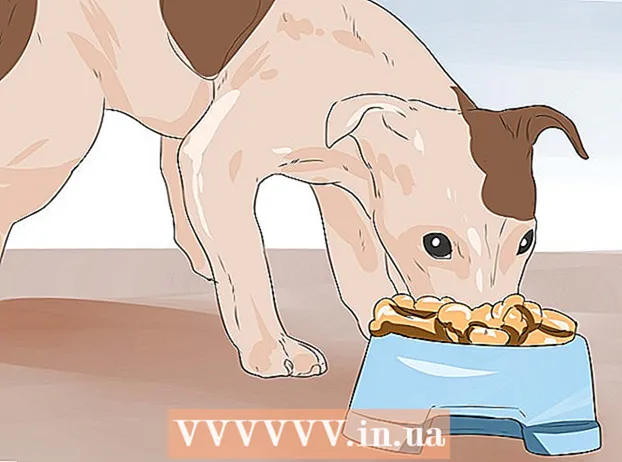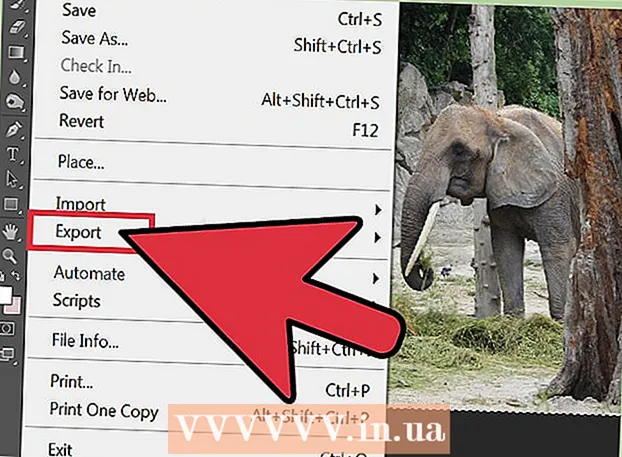Аўтар:
Louise Ward
Дата Стварэння:
3 Люты 2021
Дата Абнаўлення:
2 Ліпень 2024

Задаволены
Гэтая wikiHow вучыць, як дадаць кнопкі для галасавання да выходных лістоў з дапамогай Microsoft Outlook на ПК.
Крокі
Спосаб 1 з 3: Стварэнне апытання
Адкрыйце Outlook. Націсніце> меню "Пуск" Усе праграмы > Microsoft Office > Microsoft Outlook.

Націсніце Новы электронны ліст (Новы ліст) у левым верхнім куце Outlook. Вы таксама можаце дадаць кнопку для адпраўкі паведамленняў, якія вы перасылаеце.- Каб пераслаць паведамленне, націсніце электронную пошту і абярыце Наперад (Наперад).
Націсніце меню Варыянты (Неабавязкова) у верхняй частцы акна з левага боку.

Націсніце Выкарыстоўвайце кнопкі галасавання (Выкарыстоўвайце кнопку галасавання). З'явіцца выпадальнае меню.
Выберыце тып кнопкі галасавання. Пасля таго, як вы зрабілі выбар, з'явіцца паведамленне "Вы дадалі кнопкі галасавання да гэтага паведамлення". Вось розныя варыянты:
- Зацвердзіць; Адхіліць: Выкарыстоўвайце, калі вам патрэбна дазвол на нешта.
- Так; Не: Гэта выдатны спосаб стварыць хуткае апытанне.
- Так; не; магчыма: Дадайце дадатковыя водгукі ў апытанні "Так / Не".
- Звычай: Наладзьце параметры прыватнага апытання, напрыклад дату і час. Калі вы выбіраеце гэты параметр, пастаўце галачку побач з радком "Выкарыстоўваць кнопкі галасавання" ў раздзеле "Параметры галасавання і адсочвання", ствараючы тэкст для націсніце кнопку Зачыніць (Закрыта).

Увядзіце атрымальніка, якога хочаце адправіць. Калі неабходна, увядзіце адзін ці некалькі адрасоў электроннай пошты ў палі To: і CC:
Дадайце тэму і тэкст паведамлення. Выкарыстоўвайце тэму і змесціва, каб падрабязна апісаць апытанне.
Націсніце Адправіць (Адправіць) у левым верхнім куце паведамлення.
- Калі паведамленне адпраўляецца атрымальніку, яны могуць націснуць яго Націсніце тут, каб прагаласаваць (Націсніце тут, каб прагаласаваць), каб атрымаць доступ да кнопак, а затым зрабіце галасаванне. Адказ будзе адпраўлены на вашу паштовую скрыню.
- Вы можаце праглядзець усе адказы ў выглядзе табліцы. Для гэтага адкрыйце адзін з адказаў і націсніце Адпраўнік адказаў (Адказвае адпраўнік) у тэме паведамлення і выберыце Прагледзець адказы на галасаванне (Гл. Адказы на галасаванне).
Спосаб 2 з 3: галасаванне ў апытанні
Адкрыйце Outlook. Націсніце> меню "Пуск" Усе праграмы > Microsoft Office > Microsoft Outlook.
Двойчы пстрыкніце паведамленне, якое змяшчае апытанне. Змест электроннай пошты адкрыецца ў асобным акне.
- Калі вы праглядаеце паведамленне на панэлі чытання, націсніце Націсніце тут, каб прагаласаваць адлюстроўваецца ў тэме электроннага ліста і пераходзіць да канца.
Націсніце на карту Паведамленне уверсе акна.
Націсніце Галасуйце (Галасаванне) знаходзіцца пад загалоўкам "Адказаць".
Націсніце патрэбны варыянт. Ваш голас будзе дададзены да вынікаў апытання. рэклама
Метад 3 з 3: Агляд вынікаў апытання
Адкрыйце Outlook. Націсніце> меню "Пуск" Усе праграмы > Microsoft Office > Microsoft Outlook.
- Выкарыстоўвайце гэты метад пасля таго, як вы стварылі апытанне і хочаце ўбачыць вынікі.
Націсніце на тэчку Дасланыя прадметы (Адпраўлены элемент) знаходзіцца на левай панэлі.
Націсніце на паведамленне, якое змяшчае апытанне. Тэкст электроннай пошты адкрыецца на панэлі чытання.
Націсніце на карту Паведамленне (Пошта) знаходзіцца ўверсе акна.
Націсніце Адсочванне (Падпісацца) знаходзіцца пад загалоўкам "Паказаць". Вынікі апытання з'явяцца ў таблічным фармаце ў акне.
- Кнопкі вы не ўбачыце Адсочванне пакуль не прагаласаваў хаця б адзін атрымальнік.